钛备份软件对一些安卓游戏的数据进行备份和还原软件,那么如何利用钛备份进行备份和还原,相信是很多新手会问的问题,今天清风小编给大家带来一篇钛备份使用详细图文教程!
一、下载
钛备份APP下载地址:https://www.vipcn.com/shoujiruanjian/shoujiyingyong/181503.html
1、运行钛备份的前题:手机已作root。
MIUI默认是已ROOT的。
![钛备份怎么备份和还原?钛备份备份和还原图文教程[多图]图片1](https://img.vipcn.com/img14/201412/2014122561258141.png)
2、下载并安装钛备份软件,名称:钛备份。
3、安装后在菜单会生成黄色的Ti图标。
![钛备份怎么备份和还原?钛备份备份和还原图文教程[多图]图片2](https://img.vipcn.com/img14/201412/2014122561258765.png)
二、用钛备份备份所有安装的文件和数据
1、点击钛备份图标,便进入图1界面,请注意红圈内的备份目录。
自动在/sdcard下生成了你所备份的文件夹:TianiumBackup。
如果备份出现问题很可能是缺少BusyBox的文件,
可在联网的状态下,点击右下 “出现问题?”,程序便会自动下载安装BusyBox。也可通过网上下载自行复制。
图1:
![钛备份怎么备份和还原?钛备份备份和还原图文教程[多图]图片3](https://img.vipcn.com/img14/201412/2014122561259141.png)
如果装了外置SD卡的机友,可以自行设置备份目录,具体操作如下:
点击进入钛备份--点菜单键(手机最左下角的键)--设置--备份文件夹名--
后退一下(手机最右下角的键)--选择名字为“external_sd”的文件夹--
创建新文件夹--输入“TitaniumBackup”并创建--选择“TitaniumBackup”文件夹--使用当前文件夹,
然后返回钛备份的主页面,如果备份目录显示为:“/mnt/sdcard/external_sd/TitaniumBackup”,就证明设置成功了。
2、点击手机左下“菜单键”。便进入图2。然后再点红圈内“批处理操作”。
图2:
![钛备份怎么备份和还原?钛备份备份和还原图文教程[多图]图片4](https://img.vipcn.com/img14/201412/2014122561259533.png)
3,点“批处理操作”后进入图3。点击红圈内“运行”,备份所有程序+系统数据
图3:
![钛备份怎么备份和还原?钛备份备份和还原图文教程[多图]图片5](https://img.vipcn.com/img14/201412/2014122561259829.png)
4、运行后,进入图4。此时可全选或勾选所需文件。点击右上角红圈内的绿色√
图4:
![钛备份怎么备份和还原?钛备份备份和还原图文教程[多图]图片6](https://img.vipcn.com/img14/201412/2014122561260533.png)
5、随后便进入备份进行时,见图5。
图5:
![钛备份怎么备份和还原?钛备份备份和还原图文教程[多图]图片7](https://img.vipcn.com/img14/201412/2014122561261641.png)
6、备份结束后,请务必点击校验您的备份按钮来验证一遍备份的文件,以防有备份不成功或不完整的现象出现。
然后可将/sdcard/TianiumBackup文件夹,拷贝至计算机或外置SD卡存档。(如果前面已经设置备份目录为外置SD卡的可忽略这里。)
如有软件升级可再重新做备份。
三、钛备份怎么还原
1、如果做过恢复出厂设置、或格式化内置SD卡,最好先将TianiumBackup文件夹拷入内置SD卡,然后再安装钛备份。
否则查找有时有点小麻烦。
2、打开钛备份,点击手机左下“菜单键”后再点“批处理操作”(与备份时前两步相同)
3、上步操作后,便进入图6。钛备份会自动找到备份程序。
上推菜单找到红圏部“恢复所有的程序和数据” ,点击左侧“运行”。
图6:
![钛备份怎么备份和还原?钛备份备份和还原图文教程[多图]图片8](https://img.vipcn.com/img14/201412/2014122561263157.png)
4、点击“运行”后进入图7,如有安装好的重复的程序,便会例在前几行并用红勾提示(图中没有)。
经选择后点击右上的绿色√ 。下面便进入“等待还原时”,直至还原完毕。
图7:
![钛备份怎么备份和还原?钛备份备份和还原图文教程[多图]图片9](https://img.vipcn.com/img14/201412/2014122561263565.png)
注意:还原之后记得重启!





































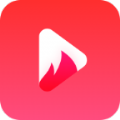



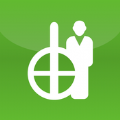
盖楼回复 X
(您的评论需要经过审核才能显示)